用outlook綁定郵箱群發(fā)郵件
用outlook綁定郵箱群發(fā)郵件是很多人都在做的事情,但有些人還不清楚怎么操作,下面就讓一米軟件來(lái)教教大家。

第1步:編輯聯(lián)系人列表
為了方便操作,建議首先在Outlook中編輯聯(lián)系人列表,這可以采取多種方式,或者手工鍵入,或者從Outlook Express、Foxmail或其他文件中導(dǎo)入。
第2步:編輯郵件
為了保證郵件合并功能正常工作,我們必須使用Word。首先當(dāng)然是在圖1中鍵入相應(yīng)的郵件內(nèi)容和設(shè)置格式,然后打開(kāi)“郵件合并”任務(wù)窗格。
第3步:選擇收件人
很顯然,我們應(yīng)該選擇“電子郵件”作為文檔類(lèi)型,這樣可以將電子郵件發(fā)送給一組人,點(diǎn)擊兩次“下一步”按鈕,進(jìn)入“選擇收件人”這一步驟,由于我們已經(jīng)在Outlook 2003中完成了聯(lián)系人列表的創(chuàng)建工作,因此這里可以選擇“從Outlook聯(lián)系人中選擇”項(xiàng),接著在圖3窗口中選擇所有需要接收郵件的收件人名單,最后點(diǎn)擊“確定”按鈕返回郵件合并向?qū)А?
如果收件人地址保存在文本文件或Excel工作表中,那么這里應(yīng)該選擇“使用現(xiàn)有列表”項(xiàng)。
第4步:插入合并域
現(xiàn)在,我們應(yīng)該在郵件文檔中插入相應(yīng)的合并域,首先請(qǐng)將插入光標(biāo)定位到郵件中域內(nèi)容應(yīng)當(dāng)出現(xiàn)的相應(yīng)位置,如圖4所示,這里我們?cè)卩]件的最前面插入“問(wèn)候語(yǔ)”,這樣Word 2003會(huì)根據(jù)收件人的信息自動(dòng)顯示相應(yīng)的問(wèn)候語(yǔ),例如“張先生”、“趙小姐”,不過(guò)請(qǐng)注意這里我們并不需要插入收件人的電子郵件地址。
第5步:合并郵件
點(diǎn)擊“下一步”按鈕,Word會(huì)顯示預(yù)覽內(nèi)容,如果沒(méi)有什么錯(cuò)誤的話,確認(rèn)后會(huì)根據(jù)聯(lián)系人列表中的郵件地址自動(dòng)合并所有郵件并放入Outlook的發(fā)件箱,然后我們就可以將這些特殊的郵件發(fā)送出去了。
-
網(wǎng)絡(luò)營(yíng)銷(xiāo) 企業(yè)郵件營(yíng)銷(xiāo)
很多人不清楚企業(yè)郵件營(yíng)銷(xiāo)具體該怎么去做,下面就讓一米軟件來(lái)教教大家。 首先,...
2020-11-26 15:46:09 閱讀:2932 #網(wǎng)絡(luò)營(yíng)銷(xiāo)#
-
網(wǎng)絡(luò)營(yíng)銷(xiāo) -
網(wǎng)絡(luò)營(yíng)銷(xiāo) -
網(wǎng)絡(luò)營(yíng)銷(xiāo) -
網(wǎng)絡(luò)營(yíng)銷(xiāo)
熱門(mén)推薦
- 1怎么利用Facebook賺錢(qián)閱讀:7663
- 2電子郵件營(yíng)銷(xiāo)的策略 閱讀:7049
- 3郵箱群發(fā)不進(jìn)垃圾箱閱讀:7910
- 4群發(fā)郵箱平臺(tái)哪個(gè)好 閱讀:7029
- 5郵件推廣中的具體營(yíng)銷(xiāo)步驟閱讀:7218
- 6如何群發(fā)郵件但不被發(fā)現(xiàn)閱讀:8474
- 7群發(fā)郵件如何不屏蔽閱讀:5290
- 8郵件如何群發(fā)多個(gè)不同的人閱讀:5554
- 9哪個(gè)郵箱群發(fā)效果好閱讀:5271
- 10如何群發(fā)郵件閱讀:5579
- 11電子郵件的營(yíng)銷(xiāo)方法 閱讀:5200
- 12電子郵件雜志營(yíng)銷(xiāo) 閱讀:5212
- 13電子郵件廣告樣式閱讀:5256
- 14郵件批量發(fā)送軟件 閱讀:5576
- 15外貿(mào)郵件群發(fā)閱讀:5098
- 16哪個(gè)郵箱群發(fā)效果好閱讀:5030
- 17郵件推廣的技巧閱讀:5346
- 18郵件如何群發(fā)閱讀:5091
- 19facebook 怎么增加好友閱讀:5237
- 20如何可以群發(fā)郵件 閱讀:5275
- 21郵件廣告投放渠道有哪些閱讀:5873
- 22批量群發(fā)郵件 閱讀:5254
- 23怎么發(fā)廣告郵件閱讀:5646
- 24郵件批量發(fā)送系統(tǒng)使用方法閱讀:5169
- 25群發(fā)郵件數(shù)量限制閱讀:5932
- 26批量發(fā)送個(gè)性化郵件閱讀:5347
- 27郵件怎么群發(fā)給很多人閱讀:5025
- 28如何自動(dòng)發(fā)廣告郵件閱讀:5608
- 29如何群發(fā)郵件閱讀:77584
- 30郵件如何發(fā)給多人閱讀:78580
標(biāo)簽更多+






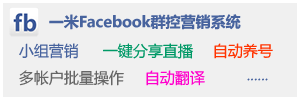
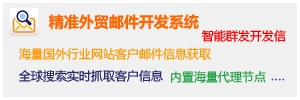
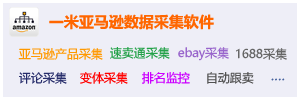
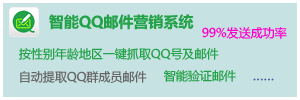
 微信咨詢(xún)
微信咨詢(xún)
 撥打電話
撥打電話

